Puede parecer una tonteria pero quien sabe que provecho se le puede sacar, tal vez para hacer una especie de «notificación» o similar en un script de bash. Evidentemente tienes que tener compiz instalado y funcionando con el cubo. Entonces si quieres ejecutar el giro de compiz desde la linea de comandos, escribes algo como:
wmctrl -o 1280,0
La regla es: ( DesiredFace * HorizontalResolution – 1)
Es decir, la cara a la que te quieres mover multiplicada por tu resolución horizontal. El caso anterior es para una pantalla con una resolución horizontal de 1280. Es importante expresar la cantidad en coma flotante. Si tu pantalla usa una resolución mayor, usa la que corresponda.
Aqui otro ejemplo: nos movemos a la cara 1, esperamos 1 segundo, nos movemos a la cara 2, esperamos otro segundo y finalmente volvemos a la pantalla inicial:
wmctrl -o 1280,0 && sleep 1 && wmctrl -o 2560,0 && sleep 1 && wmctrl -o 0,0
Útil no sé si será, pero divertido, un rato!!
Via | commandline.fu





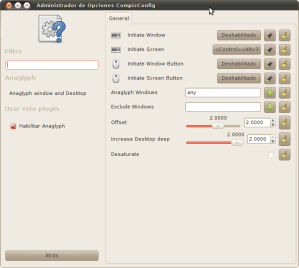











Comentarios recientes